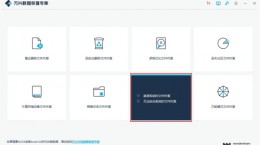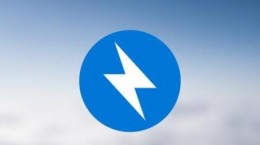搜书大师怎么导入txt,有不少的小伙伴平常也是在使用这款软件来阅读小说,毕竟自己的手机中也是存储了不少的txt小说文件,自己对此也是想要知道这个怎么导入txt,下面就给大家带来详细介绍。
搜书大师怎么导入txt

1、首先我们点击打开“搜书大师”app。
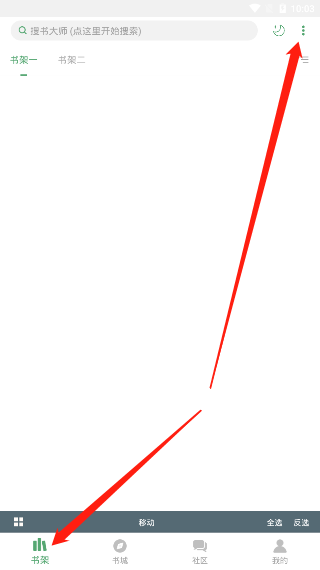
2、点击下方的书架,在书架中我们在右上角找到“⋮”并点击。
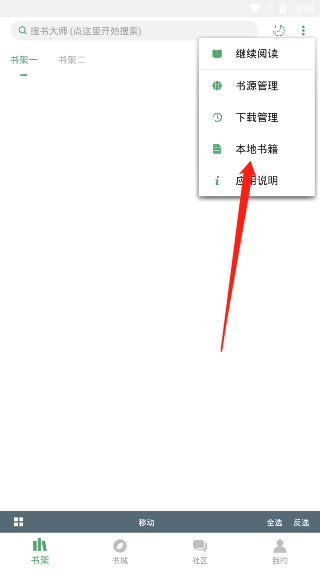
3、在弹出功能中我们找到“本地书籍”并点击。
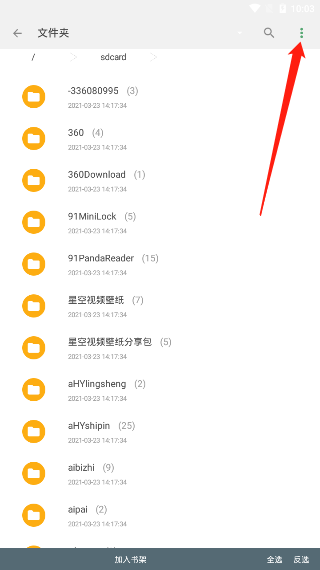
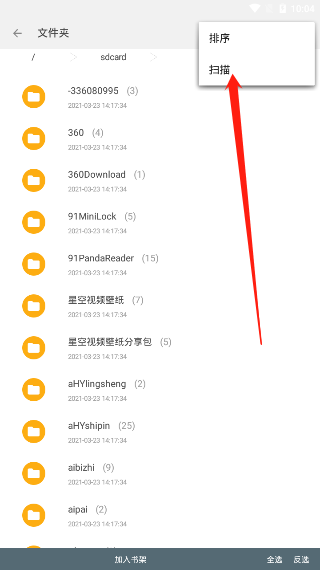
4、这时候我们就进入到了手机的文件夹的功能中,然后我们在点击右上角的“⋮”并在弹出来的功能中点击扫描。
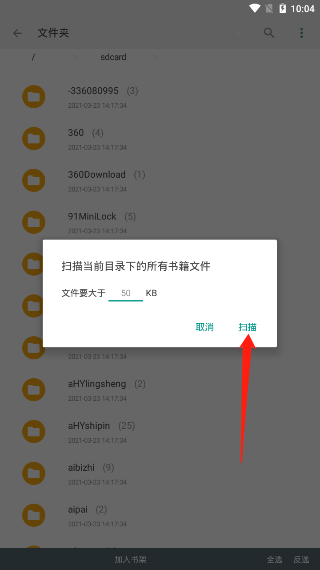
5、然后系统就会弹出“文件要大于50kb”(可以设置文件的大小),然后在点击“扫描”功能,系统就会扫描出存储到手机中且大于设置文件大小的txt。
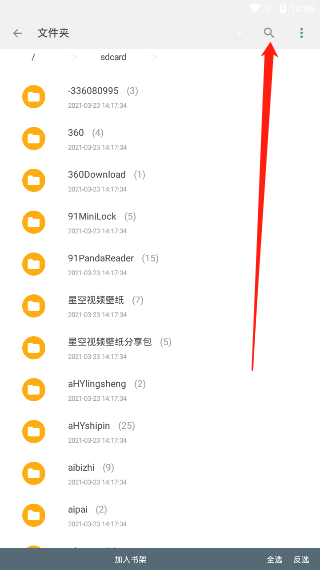
6、当然用户也可以在右上角找到“放大镜”的功能并点击,直接来搜索txt小说的文件名。
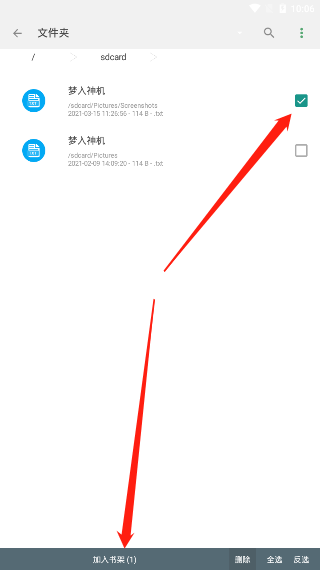
7、找到txt小说的文件后并选中,然后我们在下方就能够看见“加入书架”的功能并点击。
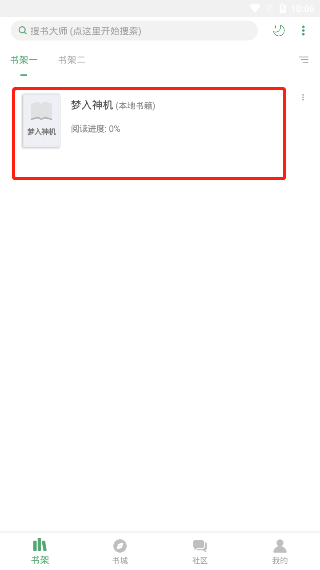
8、这时候在软件的书架中就能够看见刚刚导入的txt小说。